암호화된 메시지를 보내도록 BizTalk Server를 구성하는 방법
다음 절차는 암호화된 메시지를 보내도록 BizTalk Server를 구성하기 위해 수행해야 하는 단계입니다.
암호화된 메시지를 보낼 파이프라인을 만들려면
암호화된 메시지를 보내도록 송신 포트를 구성하려면
필수 구성 요소
암호화된 메시지를 보내기 위해 BizTalk 서버를 구성하기 전에 암호화 된 메시지에 대한 인증서를 설치하는 방법의 단계를 수행해야 합니다.
암호화된 메시지를 보낼 파이프라인을 만들려면
Microsoft Visual Studio의 솔루션 탐색기에서 파이프라인을 만들 프로젝트를 선택합니다.
파일 메뉴에서 새 항목 추가를 클릭합니다.
새 항목 추가 대화 상자에서 BizTalk 프로젝트 항목을 확장하고 파이프라인 파일을 클릭한 다음 파이프라인 보내기 템플릿을 클릭합니다.
이름 필드에 파이프라인의 이름을 입력합니다.
추가를 클릭합니다.
솔루션 탐색기에 새 파이프라인이 표시됩니다.
MIME/SMIME Encoder 파이프라인 구성 요소를 수신 파이프라인의 인코드 단계로 끕니다.
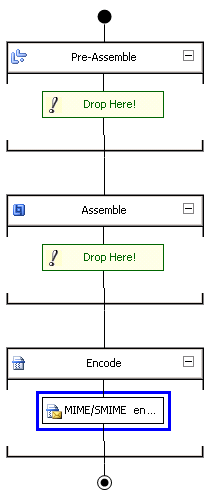
- 속성 창 MIME/SMIME 인코더 파이프라인 구성 요소 암호화 사용 속성을 로
True구성합니다. 암호화 사용 속성에 대한 자세한 내용은 MIME-SMIME 인코더 파이프라인 구성 요소를 구성하는 방법을 참조하세요.
참고
파이프라인이 BizTalk 그룹에 배포된 후에 BizTalk Server 관리 콘솔을 사용하여 송신 파이프라인 구성 요소 속성을 구성할 수 있습니다. 자세한 내용은 송신 포트에 대한 Per-Instance 파이프라인 속성을 구성하는 방법을 참조하세요.
참고
MIME/SMIME Encoder 파이프라인 구성 요소는 암호화와 디지털 서명을 모두 수행합니다(두 기능을 모두 수행하도록 구성된 경우). 따라서 암호화되고 서명된 메시지를 보내도록 BizTalk Server를 구성하는 경우 동일한 송신 파이프라인을 사용할 수 있습니다. 다시 말해 암호화와 디지털 서명에 대해 별도의 파이프라인을 만들 필요가 없습니다.
- 속성 창 MIME/SMIME 인코더 파이프라인 구성 요소 암호화 사용 속성을 로
송신 파이프라인을 빌드 및 배포합니다.
암호화된 메시지를 보내도록 송신 포트를 구성하려면
이전 절차에서 만든 BizTalk 어셈블리를 암호화된 메시지를 보낼 송신 포트와 함께 BizTalk 응용 프로그램에 추가합니다. BizTalk 어셈블리를 추가하는 방법에 대한 자세한 내용은 애플리케이션에 BizTalk 어셈블리를 추가하는 방법을 참조하세요.
이전 절차에서 만든 송신 파이프라인을 사용하여 BizTalk 애플리케이션에서 송신 포트를 구성한 다음 암호화된 메시지에 대한 인증서를 설치하는 방법에 설치한 암호화 인증서를 할당합니다. 송신 포트를 구성하는 방법에 대한 자세한 내용은 송 신 포트에 인증서를 할당하는 방법을 참조하세요.
참고 항목
암호화된 메시지를 받도록 BizTalk Server를 구성하는 방법
BizTalk Server에서 암호화된 메시지에 사용하는 인증서
암호화된 메시지 송/수신